Πώς να απεγκαταστήσετε πλήρως τα γραφικά στοιχεία από τα Windows 11
Microsoft Windows 11 Ήρωας / / April 03, 2023

Τελευταία ενημέρωση στις

Η δυνατότητα Widgets στα Windows μπορεί να αποσπά την προσοχή. Εάν σας μπει εμπόδιο, μπορείτε να απεγκαταστήσετε εντελώς τα Widgets από τα Windows 11. Αυτός ο οδηγός εξηγεί πώς.
Η δυνατότητα Widgets στα Windows 11 είναι τουλάχιστον αμφιλεγόμενη. Ορισμένοι χρήστες βρίσκουν τον πίνακα Widgets χρήσιμο για να βλέπουν γρήγορα τις καιρικές συνθήκες και τους πρόσφατους τίτλους. Ωστόσο, άλλοι θεωρούν ότι αποσπά την προσοχή καθώς μπορεί να εμποδίσει την πραγματοποίηση των πραγμάτων.
Σας δείξαμε πώς να απόκρυψη του κουμπιού Widgets, αλλά αυτό μπορεί να μην είναι αρκετό. Παρακάτω, θα σας δείξουμε πώς να απεγκαταστήσετε τα Widget από τα Windows 11 για μια εμπειρία χωρίς περισπασμούς εντελώς.
Για να απεγκαταστήσετε τα Widget, πρέπει να εκτελέσετε εντολές στο τερματικό, αλλά είναι μια απλή διαδικασία. Δείτε πώς να το κάνετε.
Πώς να απεγκαταστήσετε πλήρως τα γραφικά στοιχεία από τα Windows 11
Η εφαρμογή Widgets είναι η διεπαφή χρήστη που εμφανίζεται όταν κάνετε κλικ ή τοποθετείτε το δείκτη του ποντικιού πάνω από το εικονίδιο καιρού στην κάτω αριστερή γωνία της γραμμής εργασιών. Παρέχει τρέχουσες ειδήσεις, καιρικές συνθήκες, αθλήματα και άλλα δεδομένα που μπορείτε να δείτε με μια ματιά.
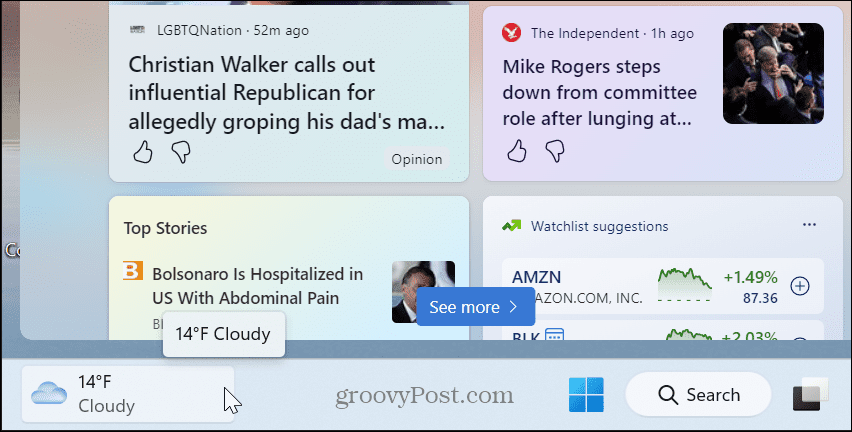
Ωστόσο, εάν δεν σας αρέσει η δυνατότητα και θέλετε να κάνετε περισσότερα από το να την αποκρύψετε, μπορείτε να απεγκαταστήσετε πλήρως τα Widgets από τα Windows 11.
Για να απεγκαταστήσετε γραφικά στοιχεία από τα Windows 11:
- Κάντε κλικ στο Αρχή κουμπί ή πατήστε το κλειδί Windows.
- Τύπος powershell και κάντε κλικ στο Εκτελέστε ως διαχειριστής επιλογή στα δεξιά. Μπορείτε επίσης να χρησιμοποιήσετε το νεότερο Τερματικό Windows αντι αυτου.
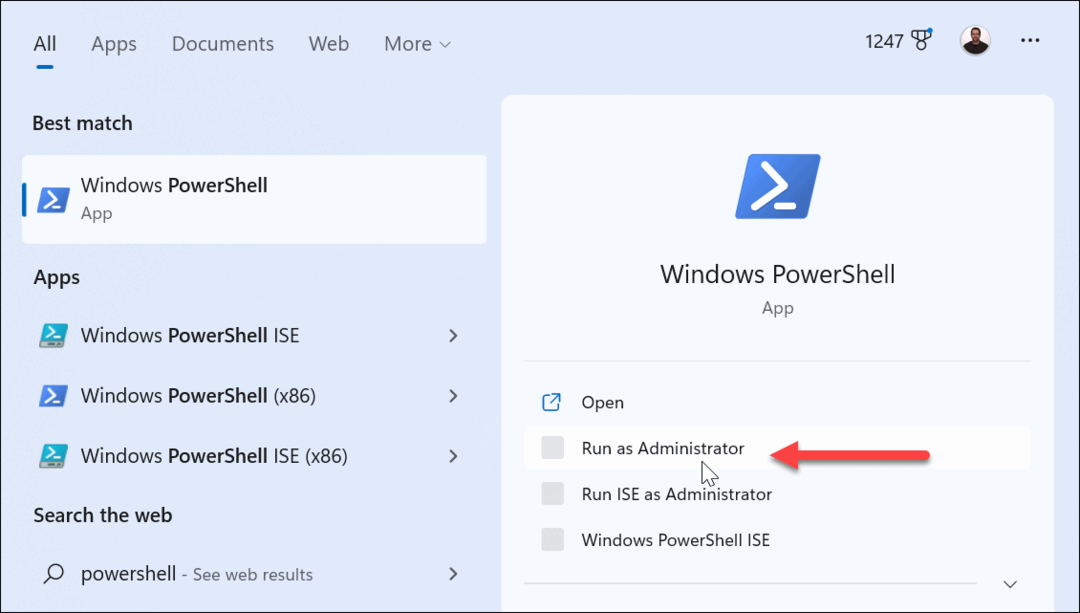
- Οταν ο Windows PowerShell ανοίγει, εισάγετε την παρακάτω εντολή και πατήστε Εισαγω.
Get-AppxPackage *WebExperience* | Remove-AppxPackage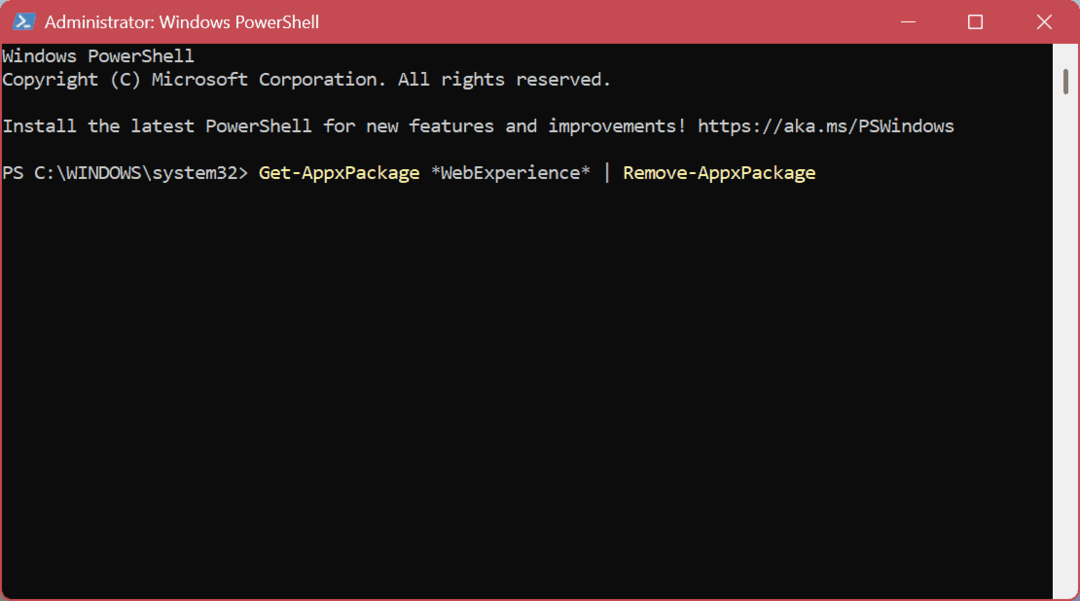
- Στη συνέχεια, πληκτρολογήστε την παρακάτω εντολή και πατήστε Εισαγω.
winget uninstall –id 9MSSGKG348SP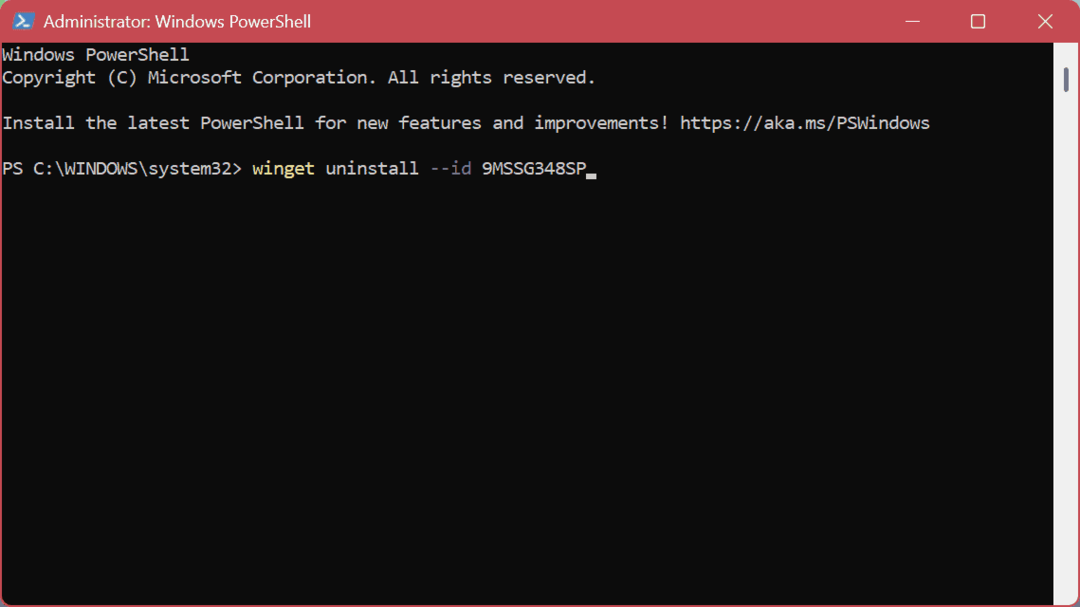
Μετά την εκτέλεση των παραπάνω εντολών, επανεκκινήστε τον υπολογιστή σας με Windows 11. Όταν επιστρέψετε, το κουμπί Widget καιρού θα αφαιρεθεί εντελώς. Έχει αφαιρεθεί τελείως και ακόμη και πατώντας το Πλήκτρο Windows + Wσυντόμευση πληκτρολογίου δεν θα αναδείξει τίποτα.
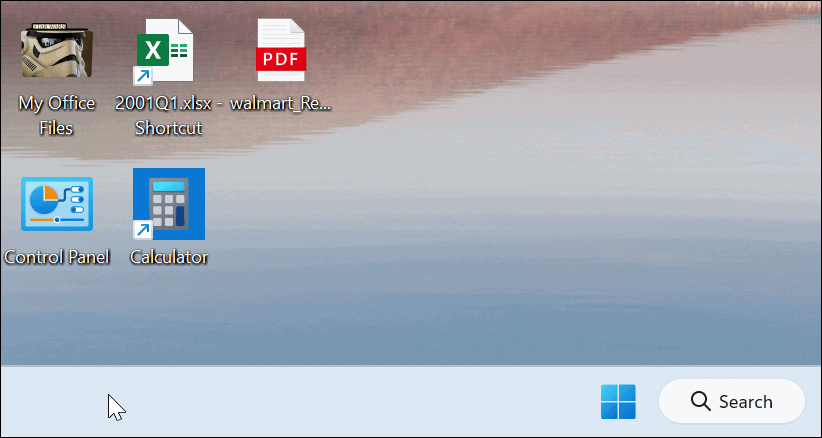
Πώς να εγκαταστήσετε ξανά γραφικά στοιχεία στα Windows 11
Εάν θέλετε ποτέ να επανεγκαταστήσετε τα Widgets στο σύστημά σας Windows 11, μπορείτε. Και πάλι, απαιτεί τη χρήση του τερματικού, την εκτέλεση μιας απλής εντολής και την επανεκκίνηση του υπολογιστή σας.
Για να επανεγκαταστήσετε τα Widgets στα Windows 11:
- Πάτα το Κουμπί Windows ή κάντε κλικ στο Αρχή κουμπί για να εμφανιστεί το μενού Έναρξη.
- Τύπος powershell και κάντε κλικ στο Εκτελέστε ως διαχειριστής επιλογή στα δεξιά.
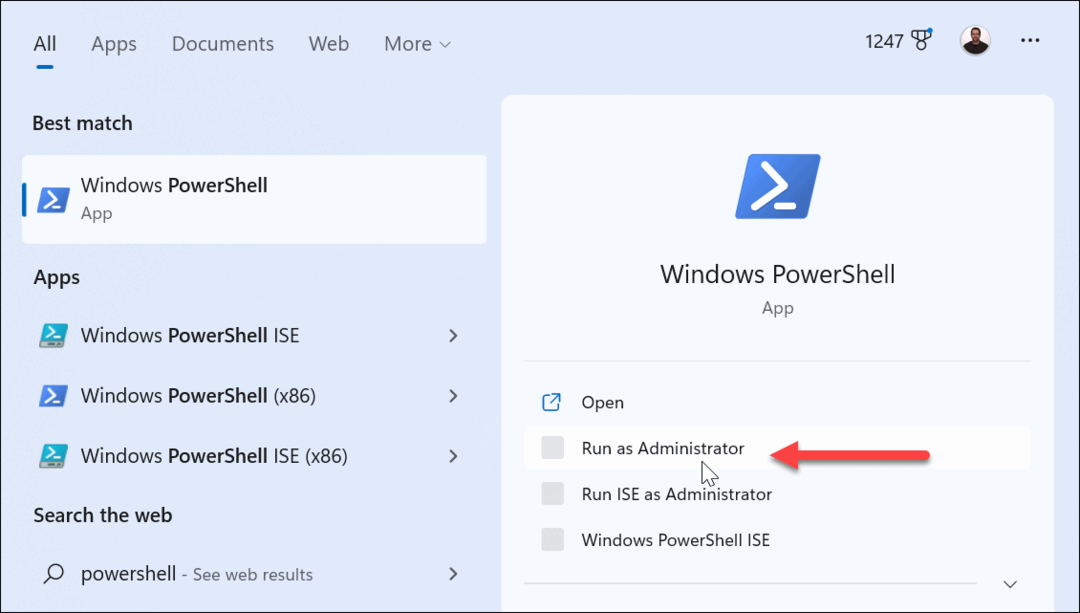
- Οταν PowerShell εκκινεί, πληκτρολογήστε την παρακάτω εντολή και πατήστε Εισαγω.
winget install –id 9MSSGKG348SP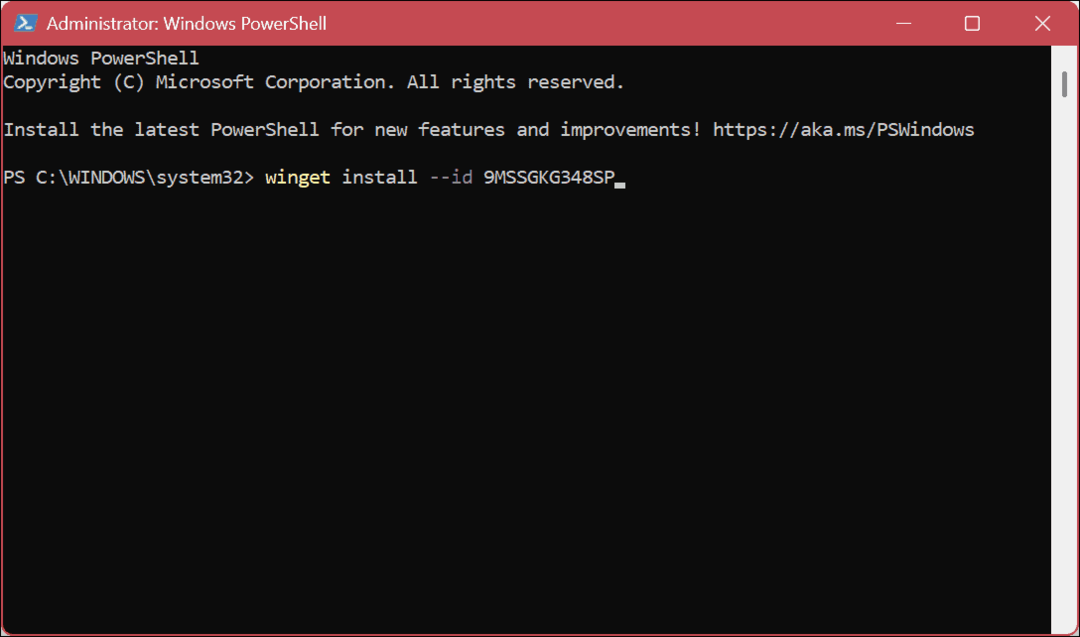
- Όταν εμφανιστεί η ειδοποίηση όρων, πληκτρολογήστε Υ και χτυπήστε Εισαγω.
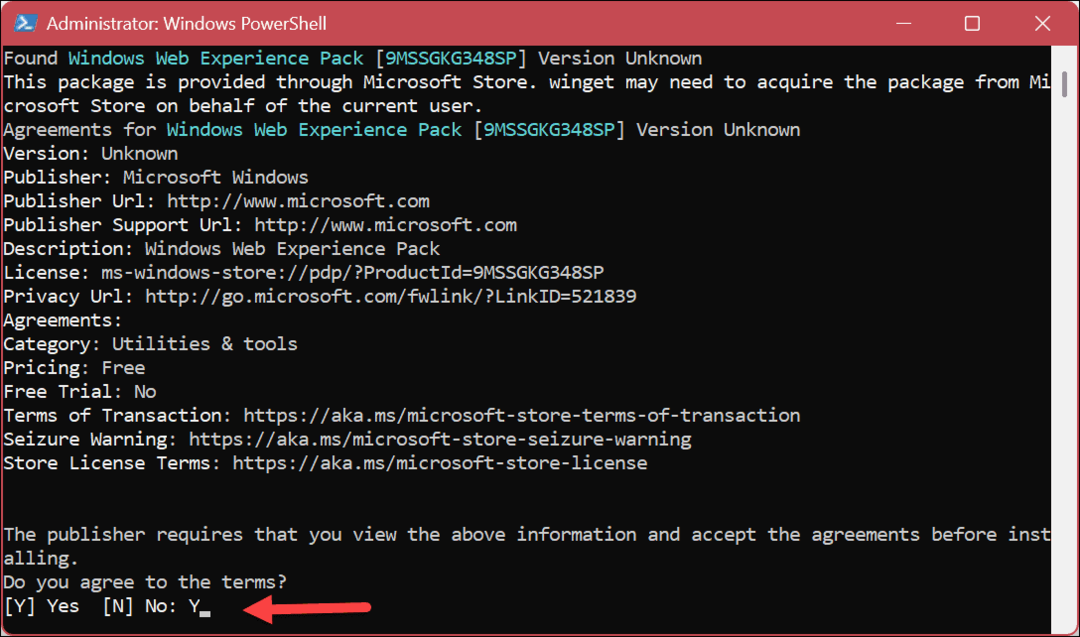
- Περιμένετε μέχρι να εγκατασταθεί το πακέτο—μπορεί να χρειαστούν αρκετά λεπτά για να ολοκληρωθεί.
- Κάντε επανεκκίνηση του υπολογιστή σας. Το κουμπί και ο πίνακας Widgets θα είναι ξανά διαθέσιμα.
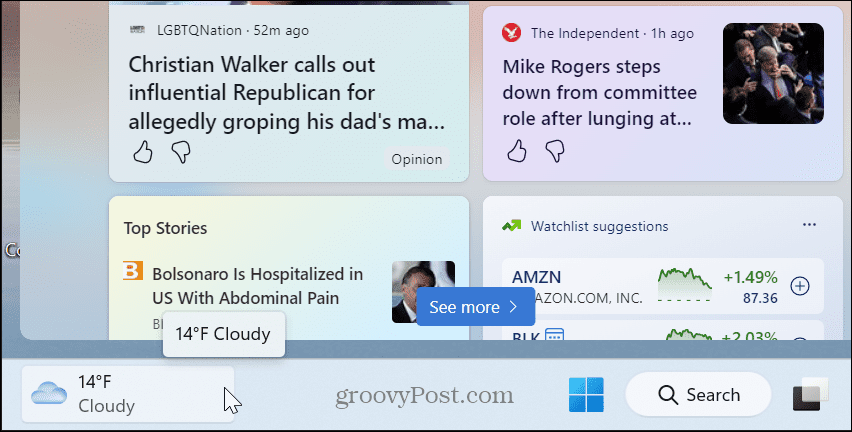
Χρήση (ή κατάργηση) γραφικών στοιχείων στα Windows 11
Ο πίνακας Widgets παρέχει τα τρέχοντα συμβάντα και τον καιρό για την τοποθεσία σας, τα οποία ορισμένοι χρήστες βρίσκουν χρήσιμο. Ωστόσο, αν δεν το θέλετε, μπορείτε να απεγκαταστήσετε εντελώς τα Widgets από τα Windows 11 και να μην χρειάζεται να ασχολείστε πλέον με τη δυνατότητα.
Εάν δεν θέλετε να καταργήσετε τη λειτουργία Widgets, αυτό είναι επίσης εντάξει. Ωστόσο, μπορείτε να το κάνετε λιγότερο ενοχλητικό. Όταν τοποθετείτε το δείκτη του ποντικιού πάνω του, ανοίγει ο πίνακας Widgets. Για να αποτρέψετε αυτή τη συμπεριφορά, μπορείτε σταματήστε τον αναδυόμενο πίνακα Widgets, και μετά από αυτό, θα χρειαστεί να κάνετε κλικ στο κουμπί για να το εκκινήσετε.
Εάν βασίζεστε στον πίνακα Widgets και είστε δίγλωσσοι, μπορείτε αλλάξτε τη γλώσσα του πίνακα Widgets. Επίσης, αν σας αρέσει το χαρακτηριστικό καιρού, μπορεί να μην θέλετε τις τοπικές σας συνθήκες. Αντίθετα, μπορείτε αλλάξτε την τοποθεσία του καιρού στον πίνακα Widgets.
Αξίζει επίσης να σημειωθεί ότι μπορείτε αλλάξτε τα νέα και τα ενδιαφέροντα που εμφανίζονται στο Widget και στα Windows 10.
Πώς να βρείτε το κλειδί προϊόντος των Windows 11
Εάν πρέπει να μεταφέρετε τον αριθμό-κλειδί προϊόντος των Windows 11 ή απλά το χρειάζεστε για να κάνετε μια καθαρή εγκατάσταση του λειτουργικού συστήματος,...
Πώς να εκκαθαρίσετε την προσωρινή μνήμη, τα cookies και το ιστορικό περιήγησης του Google Chrome
Το Chrome κάνει εξαιρετική δουλειά στην αποθήκευση του ιστορικού περιήγησής σας, της προσωρινής μνήμης και των cookie για τη βελτιστοποίηση της απόδοσης του προγράμματος περιήγησής σας στο διαδίκτυο. Δικό της πώς να...
